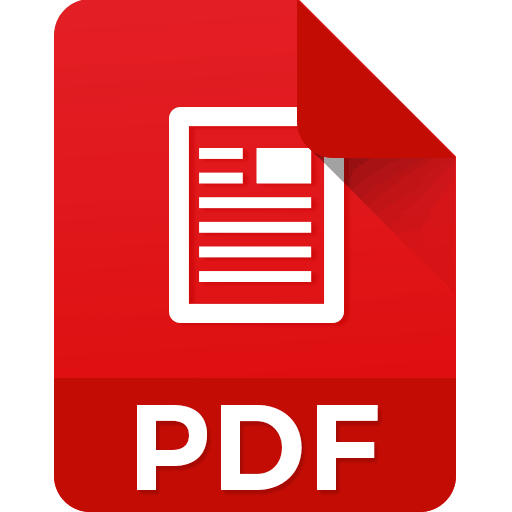PDF فرمت سند جهانی است که فونت ها ، چیدمان ها و تصاویر را در داخل سند جاسازی می کند بدون اینکه نیاز به نرم افزار خاصی برای مشاهده سند داشته باشد. Adobe Reader به شما امکان می دهد فایلهای PDF را باز ، مشاهده و ایجاد کنید و از وب سایت Adobe به صورت رایگان در دسترس باشید. ویژگی قابلیت دسترسی Adobe Reader به شما امکان تغییر و تعویض رنگ قلم را می دهد. با استفاده از این ویژگی می توانید رنگ قلم را به هر تعداد رنگ تغییر دهید و سپس با تغییر رنگ ، سند را چاپ کنید.
مرحله 1
برای باز کردن پرونده در Adobe Reader ، بر روی فایل PDF دوبار کلیک کنید.
مرحله 2
از منوی بالا بر روی “ویرایش” کلیک کرده و از منوی کشویی “Preferences” را انتخاب کنید.
مرحله 3
در سمت چپ پنجره تنظیمات “گزینه دسترسی” را در “دسته” کلیک کنید.
مرحله 4
کادر کنار “جایگزینی رنگ های سند” را علامت بزنید.
مرحله 5
روی “رنگ سفارشی” کلیک کنید.
مرحله 6
روی کادر رنگ کنار “متن سند” کلیک کنید. از جعبه انتخاب رنگ ، یک رنگ انتخاب کنید.
مرحله 7
کادر کنار “فقط تغییر رنگ متن سیاه یا هنر خط” را علامت بزنید.
مرحله 8
روی “OK” کلیک کنید
مرحله 9
از منوی بالا “پرونده” را کلیک کرده و از منوی کشویی “چاپ” را کلیک کنید.
مرحله 10
روی “Properties” کلیک کنید و مطمئن شوید کادر کنار “چاپ خاکستری” علامت زده نشده است.
مرحله 11
برای چاپ بر روی “OK” کلیک کنید.